Mac电脑怎么提升性能?Mac安装显卡驱动教程
- 时间:2016-12-19 10:40
- 来源:下载吧
- 编辑:zhangjiawen
Mac电脑怎么安装显卡驱动呢?近日有网友noerhsu分享了一个在Mac设备上使用新的显卡驱动的教程,该网友表示,这个教程能够将设备的性能提升30%以上,下面就详情来看看Mac安装新显卡驱动的方法吧!
Mac安装新显卡驱动教程
- 下载mXDriver 16.4.2(下载地址 )和Display Driver Uninstaller (下载地址 )。
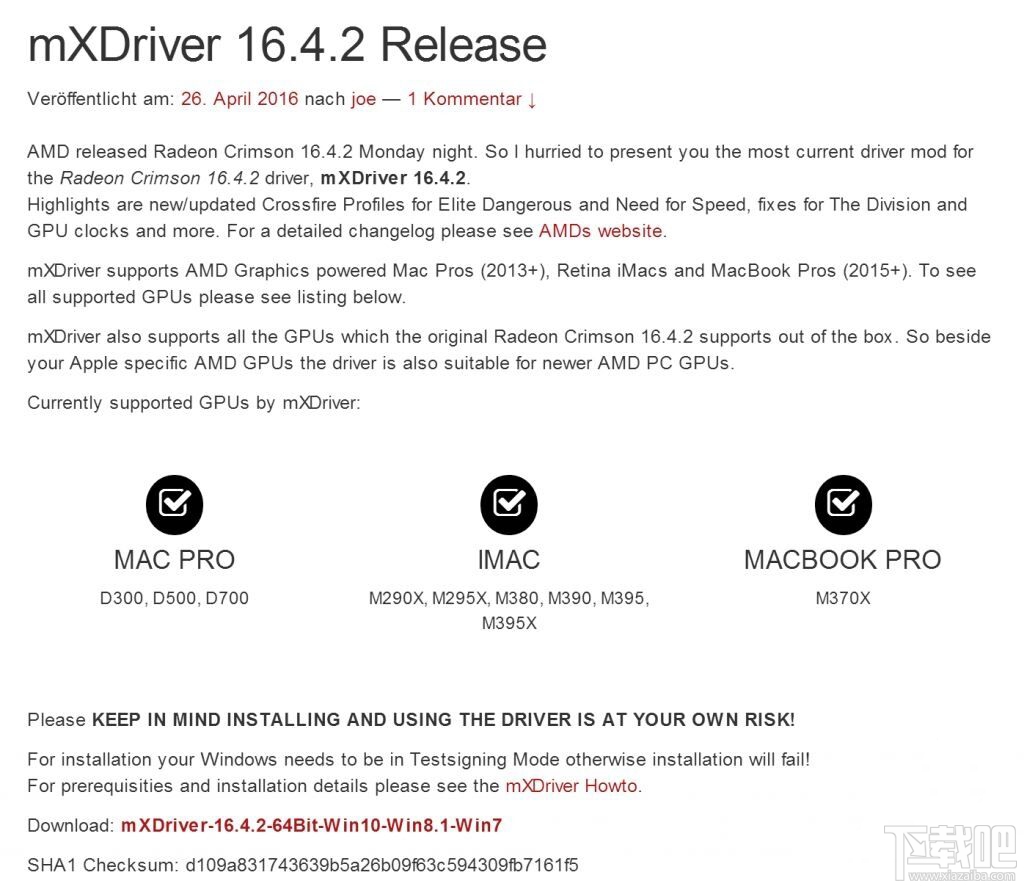
- 下载完成之后,首先安装 Display Driver Uninstaller(DDU),用来清理老的驱动,注意在安全模式下安装。另外,但凡需要连接显示器的 Mac,较好使用 HDMI 接口,否则可能会出现显示器无法点亮的情况。
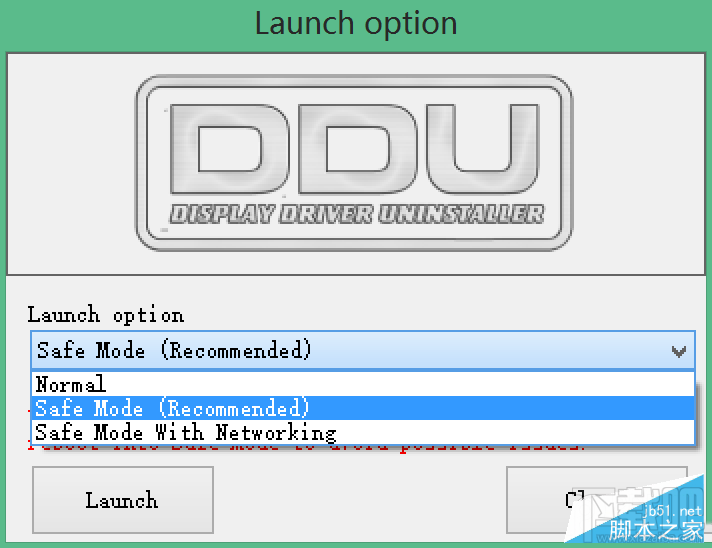
- 自动重启之后进入安全模式,点击第一个“清理并重启”。
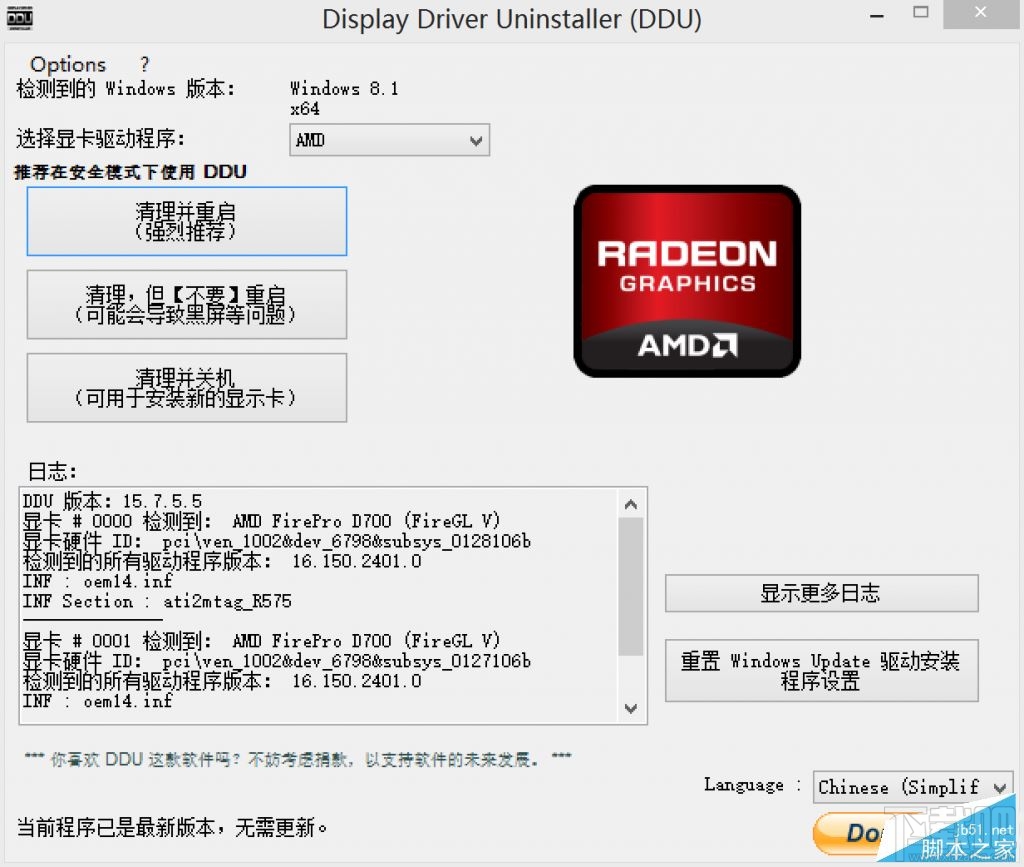
- 前往C:\Windows\system32\cmd.exe,右键点击“以管理员身份运行”,输入bcdedit.exe -set testsigning on,然后按下回车键。
- 接着输入 bcdedit.exe -set nointegritychecks on,并回车。
该网友表示,如果这两条命令正确的话,我们将看到“操作成功完成”的提示。
- 接下来是显卡驱动mXDriver 16.4.2的安装,安装的过程中会出现软件不安全,是否继续安装的提示,我们当然要选择继续安装了。
完成上述操作之后,Mac 设备会重新启动,我们就可以享受新款的显卡驱动了,但是要记得把自动更新关掉。网友 noerhsu 表示,遇到问题的用户可以重新操作一遍。
最近更新
-
 淘宝怎么用微信支付
淘宝怎么用微信支付
淘宝微信支付怎么开通?9月5日淘宝公示与微信
- 2 手机上怎么查法定退休时间 09-13
- 3 怎么查自己的法定退休年龄 09-13
- 4 小红书宠物小伙伴怎么挖宝 09-04
- 5 小红书AI宠物怎么养 09-04
- 6 网易云音乐补偿7天会员怎么领 08-21
人气排行
-
 如何查看macbook生产日期?mac生产日期及机型查看方法
如何查看macbook生产日期?mac生产日期及机型查看方法
如何查看macbook生产日期?下面我们就一起来看看mac生产日期及机
-
 MAC系统微信小视频和图片保存路径地址在哪?
MAC系统微信小视频和图片保存路径地址在哪?
MAC系统中怎么查找微信小视频和图片保存的文件夹地址?使用苹果设
-
 macOS 10.12储存空间的可清除是什么?macOS 10.12可清除空间如何清除?
macOS 10.12储存空间的可清除是什么?macOS 10.12可清除空间如何清除?
macOS10.12储存空间的可清除是什么?macOS10.12可清除空间如何清
-
 如何让Touch Bar固定显示F1-F12键?Touch Bar F1-12显示方法
如何让Touch Bar固定显示F1-F12键?Touch Bar F1-12显示方法
小编带来如何让TouchBar固定显示F1-F12键?TouchBarF1-12显示方法
-
 Premiere剪辑素材怎么更改帧率?
Premiere剪辑素材怎么更改帧率?
Premiere剪辑素材怎么更改帧率?Premiere怎么剪辑素材更改导入序列
-
 旧款iMac怎么更换机械硬盘?iMac加SSD固态硬盘教程
旧款iMac怎么更换机械硬盘?iMac加SSD固态硬盘教程
小编带来旧款iMac怎么更换机械硬盘?iMac加SSD固态硬盘教程。旧款
-
 Mac怎么硬盘测速教程
Mac怎么硬盘测速教程
Mac怎么硬盘测速教程?Mac测试硬盘速度教程。最近有Mac用户询问小
-
 Mac将win装在移动硬盘使用教程 Mac使用win安装双系统教程
Mac将win装在移动硬盘使用教程 Mac使用win安装双系统教程
我们都知道Mac使用BootCamp安装Windows需要把Mac自带的磁盘分区,
-
 mac个性字体怎么安装?mac字体下载安装图文教程
mac个性字体怎么安装?mac字体下载安装图文教程
mac字体下载安装详细教程mac个性字体怎么安装。很多人都在使用苹
-
 Mac自带FTP工具用法
Mac自带FTP工具用法
苹果MacFTP工具使用教程Mac自带FTP工具用法一起来看看吧!
